win7怎样设置开机密码(win7系统如何设置开机密码)
2022-11-16 02:24:22
•
来源:
导读 大家好,今天小六子来为大家解答以下的问题,关于win7怎样设置开机密码,win7系统如何设置开机密码这个很多人还不知道,现在让我们一起来看
大家好,今天小六子来为大家解答以下的问题,关于win7怎样设置开机密码,win7系统如何设置开机密码这个很多人还不知道,现在让我们一起来看看吧!
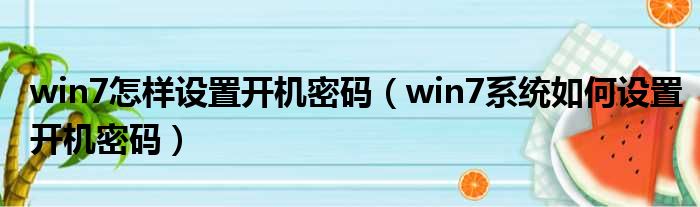
1、方法/步骤1首先在电脑桌面左下角点击【开始】,在弹出的窗口右侧菜单中找到【控制面板】,并点击进入。
2、在控制面板中,把右上角的查看方式选择为【类别】,然后就可以很清楚的看到【用户账户和家庭安全】这一个选项,我们点击进入。
3、点击进入【用户账户和家庭安全】后,我们会看到有四个选择,我们选择第一个【用户账户】,点击进入。
4、到了这里,我们就看到电脑管理员的账户了,在账户左边菜单顶部,点击进入【为你的账户创建密码】。
5、在这里我们开始设置密码,依次输入两次密码,然后在下方输入密码提示。
6、当我们忘记密码时,这个提示信息可以让我们记回密码。
7、设置好后,点击右下方的【创建密码】即可。
8、创建好密码后,我们在账户信息这里就看到有三个不同的功能选择,第一个是更改密码、删除密码、和更换图片,如果以后我们不想要开机密码后,就到这里去删除就可以了。
9、现在开机已经需要密码登录了,记得要记住开机密码哦,如果忘了密码那就只能重装系统了,很麻烦的。
本文分享完毕,希望对你有所帮助。
免责声明:本文由用户上传,如有侵权请联系删除!
标签:
